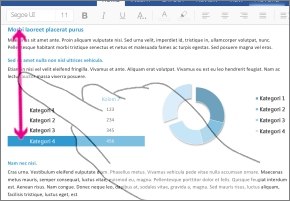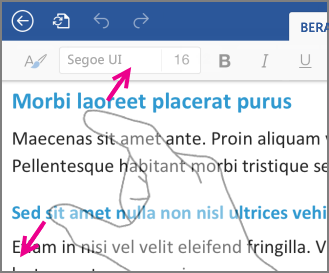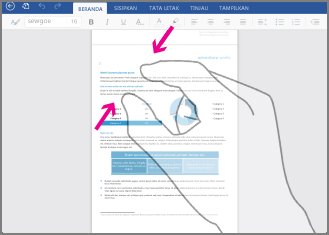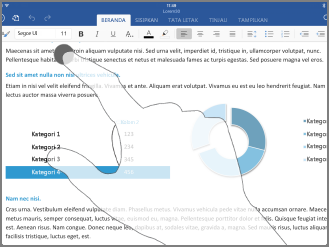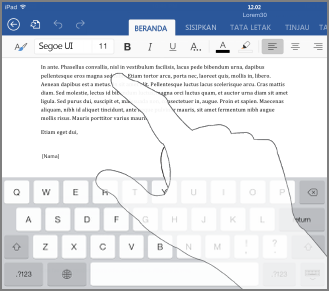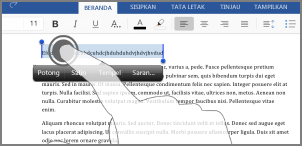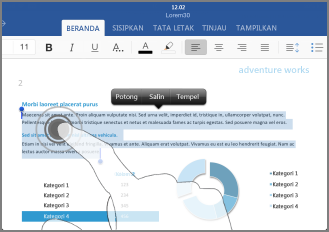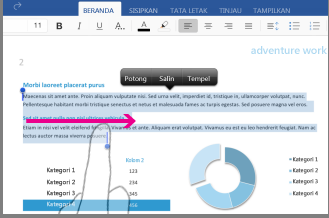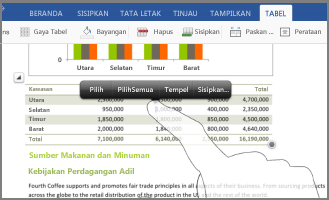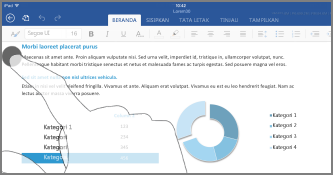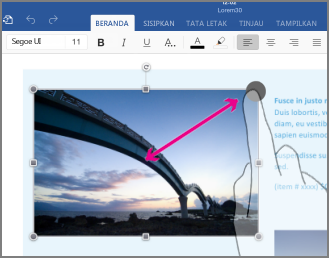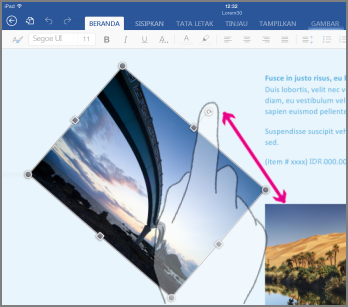Jika Anda baru menggunakan perangkat sentuh, mempelajari beberapa gerakan akan membantu Anda mendapatkan manfaat maksimal dari kapabilitas sentuh.
Bergerak di dalam file
|
Untuk… |
Lakukan ini… |
Gerakan |
|
Menggulir |
Sentuh layar dan geser jari Anda ke atas dan bawah, ke kiri dan kanan. |
|
|
Memperbesar |
Bentangkan dua jari hingga terbuka. |
|
|
Memperkecil |
Cubitkan jari-jari. |
|
Membuat pilihan
|
Untuk… |
Lakukan ini… |
Gerakan |
|
Meletakkan kursor |
Ketuk lokasi. |
|
|
Mengaktifkan keyboard di layar |
Ketuk di mana saja dalam teks. |
|
|
Menyembunyikan keyboard di layar |
Ketuk tombol Keyboard. |
|
|
Memilih dan dan mengedit teks |
Ketuk ganda kata untuk memilih. Ini juga akan memulai menu Edit. |
|
|
Memilih paragraf |
Ketuk tiga kali dalam paragraf. |
|
|
Memilih beberapa kata, kalimat, paragraf |
Ketuk ganda kata pertama dan seret gagang pemilihan ke kanan, atau ke kanan dan ke bawah, hingga kata terakhir yang ingin Anda pilih. |
|
|
Memilih konten tabel |
Ketuk di mana saja dalam tabel. |
|
|
Menghapus pilihan teks |
Ketuk margin kiri atau kanan. |
|
Bekerja dengan bentuk dan objek
|
Untuk… |
Lakukan ini… |
Gerakan |
|
Memindahkan |
Ketuk objek, tahan dan seret ke lokasi yang diinginkan. |
|
|
Mengubah ukuran |
Ketuk objek, lalu seret gagang pengubah ukuran. |
|
|
Memutar |
Ketuk objek, lalu tahan dan seret gagang pemutar. |
|